Win11怎么重启进入安全模式?Win11桌面如何重启进入安全模式
发布时间:2022-04-11 10:08:18 作者:佚名  我要评论
我要评论
Win11桌面怎么重启进入安全模式?本文就为大家带来了重启进入安全模式方法,需要的朋友一起看看吧
(福利推荐:你还在原价购买阿里云服务器?现在阿里云0.8折限时抢购活动来啦!4核8G企业云服务器仅2998元/3年,立即抢购>>>:9i0i.cn/aliyun)
Win11怎么重启进入安全模式?正常使用的Win11如何重启进入安全模式?有一些朋友的电脑可以开机进入桌面,这种情况下能不能通过主动重启进入安全模式完成一些操作呢?今天系统之家小编来给朋友们讲讲这件事。
1、首先点击开始菜单进入设置,然后选择右侧的“恢复”。

2、然后在其中找到并选择“立即重新启动”。

3、然后依次进入“疑难解答-高级选项-启动设置”。

4、在这里选择【重启】,接着按下键盘“F4”进入安全模式。

5、然后在安全模式中就可以检查自己的电脑,完成某些操作,例如更新驱动、卸载某些恶意软件、清理病毒什么的。
以上就是小编为大家介绍的正常使用的Win11如何重启进入安全模式的方法,在开机后的桌面状态下主动进入安全模式,希望对你有帮助。更多相关内容请继续关注程序员之家。
相关文章

Win11用户模式如何进入安全启动 Win11进入安全模式技巧
安全启动需要Windows 8.0或更高版本才能启动。那Win11如何开启安全启动呢?在用户模式下如何启用安全模式呢?下面一起看看吧2022-03-15
笔记本Win11怎么进入安全模式?笔记本Win11进入安全模式操作方法
这篇文章主要介绍了笔记本Win11怎么进入安全模式?笔记本Win11进入安全模式操作方法的相关资料,需要的朋友可以参考下本文详细内容。2022-03-14 如何在 Windows 11 系统上启动到安全模式?今天小编就为大家带来了Windows 11 系统上启动到安全模式的方法,感兴趣的朋友一起看看吧2021-10-09
如何在 Windows 11 系统上启动到安全模式?今天小编就为大家带来了Windows 11 系统上启动到安全模式的方法,感兴趣的朋友一起看看吧2021-10-09 还有很多用户不知道win11如何在开机时强制进入安全模式,当我们遇到电脑中病毒、蓝屏、黑屏、无法进入系统等问题时,一般都是建议在安全模式中解决问题,这篇文章主要介绍2021-08-17
还有很多用户不知道win11如何在开机时强制进入安全模式,当我们遇到电脑中病毒、蓝屏、黑屏、无法进入系统等问题时,一般都是建议在安全模式中解决问题,这篇文章主要介绍2021-08-17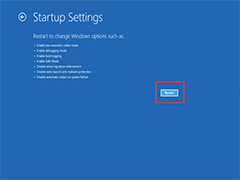
怎么在安全模式下启动windows11? Win11进入安全模式的四种方法
怎么在安全模式下启动windows11?电脑出问题的时候会进入安全模式,该怎么在安全模式中成功进入win11系统呢?下面我们就来看看Win11进入安全模式的四种方法2021-07-13
Win11怎么进入安全模式?Windows 11进入安全模式的方法
Win11怎么进入安全模式?安装win11后,想要进入安全模式,win11怎么进入安全模式呢?下面我们就来看看Windows 11进入安全模式的方法,详细请看下文介绍2021-06-19







最新评论